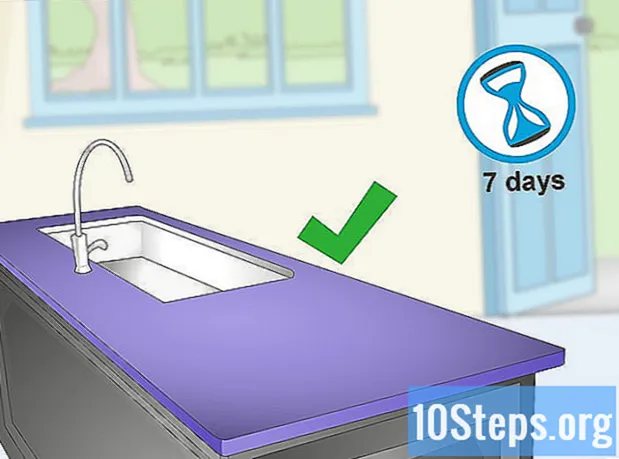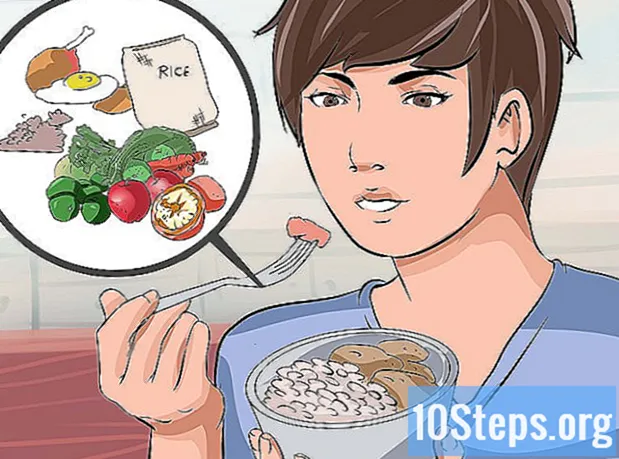Kandungan
Anda boleh meningkatkan kelajuan penyemak imbas internet anda dengan mengemas kini dan membuang data yang dikumpulkan semasa menyemak imbas secara berkala. Dengan hanya beberapa klik, anda dapat mempercepat penjelajahan anda di Chrome, Safari, Edge, Firefox dan Internet Explorer. Anda bahkan dapat memperoleh kenaikan kelajuan ini dengan menghadkan jumlah tab dan tingkap yang terbuka!
Langkah-langkah
Kaedah 1 dari 8: Google Chrome di komputer
Buka Google Chrome dan periksa kemas kini yang tersedia. Mengemas kini penyemak imbas internet boleh menghasilkan peningkatan kelajuan, peningkatan keselamatan, keserasian yang lebih besar dengan teknologi semasa dan memudahkan penggunaan umum. Sekiranya versi baru tersedia, Chrome akan dikemas kini secara automatik apabila ditutup. Sekiranya anda membiarkannya terbuka, anda perlu menyemak kemas kini secara manual.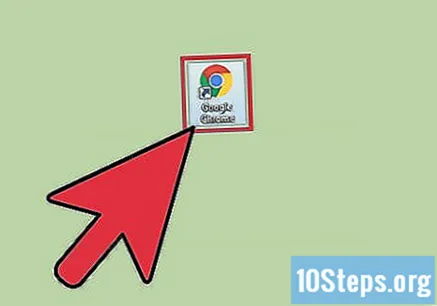
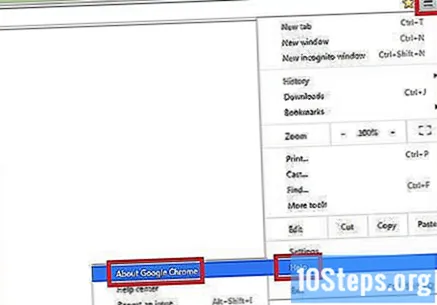
Periksa kemas kini yang tersedia secara manual di bawah menu "Chrome".- Di Windows, ketik butang "☰" di sebelah kanan bar carian. Pilih "Perihal Google Chrome" dari menu lungsur turun. Kemudian, halaman baru akan dibuka, dan Google Chrome secara automatik akan memeriksa kemas kini yang tersedia.
- Pada Mac, pilih "Chrome" dari bar menu atas dan klik Mengenai Google Chrome. Kemudian, halaman baru akan dibuka, dan Google Chrome secara automatik akan memeriksa kemas kini yang tersedia.
- Butang menu Chrome berubah warna apabila kemas kini baru tersedia. Warna hijau menunjukkan bahawa ia telah tersedia selama dua hari. Warna kuning menunjukkan bahawa ia telah tersedia selama empat hari. Warna merah menunjukkan bahawa ia telah tersedia selama tujuh hari.
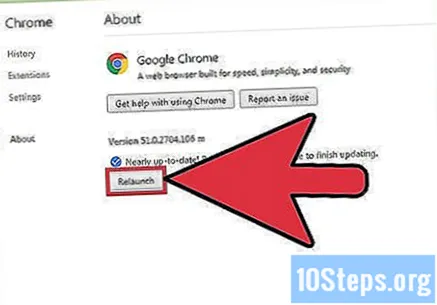
Klik Mulakan semula untuk menyelesaikan kemas kini. Chrome mesti ditutup agar prosesnya selesai.
Buka Google Chrome untuk membersihkan cache, sejarah penyemakan imbas dan kuki anda. Setiap kali anda mengunjungi halaman di internet, penyemak imbas internet menyimpan beberapa data darinya. Menghapus data ini secara berkala dapat mempercepatnya.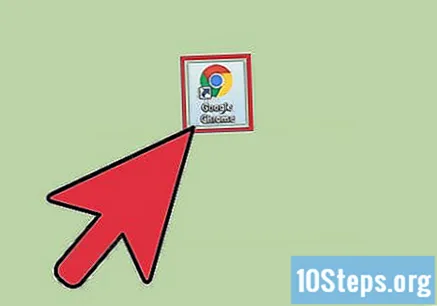
- Cache: Semasa mengunjungi halaman, cache menyimpan kandungan dan gambarnya secara tempatan. Dengan cara ini, halaman dibuka dengan lebih cepat pada saat ia diakses, kerana cache sudah memiliki kandungan yang tersimpan. Namun, kerana fail ini disimpan dan terkumpul, lebih banyak masa diperlukan untuk mencari kandungan yang berkaitan dengan halaman tertentu.
- Sejarah penyemakan imbas: Penyemak imbas internet menyimpan rekod setiap laman web yang dikunjungi. Ciri ini membolehkan anda menggunakan butang "Kembali" dan "Seterusnya". Apabila anda mengosongkan sejarah carian anda, rekod ini akan dihapuskan.
- Cookies: fail jenis ini menyimpan maklumat mengenai anda, pengguna. Maklumat ini mungkin merangkumi nama pengguna, kata laluan dan kandungan keranjang belanja anda, maklumat akaun, dan entri borang pengisian automatik. Mengosongkan kuki anda juga akan membuang semua data yang anda simpan.

Tekan kekunci Ctrl+⇧ Pergeseran+Padam (Windows) atau ⌘ Perintah+⇧ Pergeseran+Padam (Mac). Melakukannya akan membuka kotak dialog.
Pilih jenis data yang ingin anda hapus. Klik kotak pilihan di sebelah satu atau lebih pilihan berikut: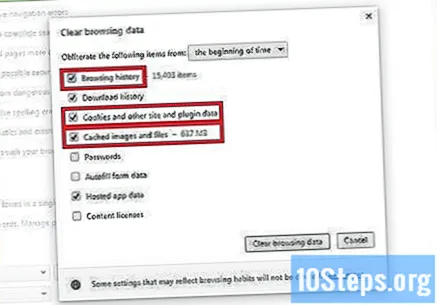
- "Sejarah penyemakan imbas".
- "Kuki dan data laman web dan pemalam".
- "Imej dan fail yang disimpan dalam cache".
Klik Hapus data penyemakan imbas.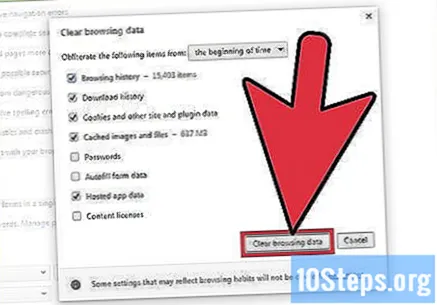
Kaedah 2 dari 8: Google Chrome pada Peranti Mudah Alih
Kemas kini Google Chrome pada iOS (iPhone dan iPad). Buka aplikasi "App Store". Klik "Kemas kini" di sudut kanan bawah skrin. Semak imbas senarai aplikasi dan cari kemas kini Google Chrome. Pilih "Kemas kini".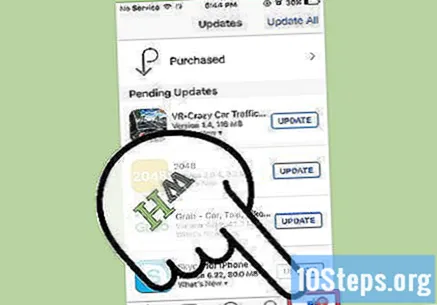
Kemas kini Google Chrome pada Android. Buka aplikasi "Google Play Store". Klik pada menu "⁝" di sudut kanan atas skrin. Pilih "Aplikasi saya" dari menu lungsur turun. Semak imbas senarai aplikasi dan cari kemas kini Google Chrome. Pilih "Kemas kini".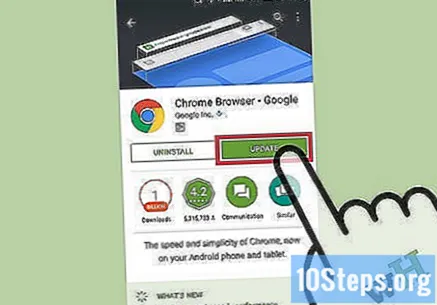
Buka Google Chrome untuk membersihkan cache, sejarah penyemakan imbas dan kuki anda. Setiap kali anda mengunjungi halaman di internet, penyemak imbas internet menyimpan beberapa data darinya. Menghapus data ini secara berkala dapat mempercepatnya.
- Cache: Semasa mengunjungi halaman, cache menyimpan kandungan dan gambarnya secara tempatan. Dengan cara ini, halaman dibuka dengan lebih cepat pada saat ia diakses, kerana cache sudah memiliki kandungan yang tersimpan. Namun, kerana fail ini disimpan dan terkumpul, lebih banyak masa diperlukan untuk mencari kandungan yang berkaitan dengan halaman tertentu.
- Sejarah penyemakan imbas: Penyemak imbas internet menyimpan rekod setiap laman web yang dikunjungi. Ciri ini membolehkan anda menggunakan butang "Kembali" dan "Seterusnya". Apabila anda mengosongkan sejarah carian anda, rekod ini akan dihapuskan.
- Cookies: fail jenis ini menyimpan maklumat mengenai anda, pengguna. Maklumat ini mungkin merangkumi nama pengguna, kata laluan dan kandungan keranjang belanja anda, maklumat akaun, dan entri borang pengisian automatik. Mengosongkan kuki anda juga akan membuang semua data yang anda simpan.
Klik pada butang menu. Klik pada menu "⁝" di sudut kanan atas skrin.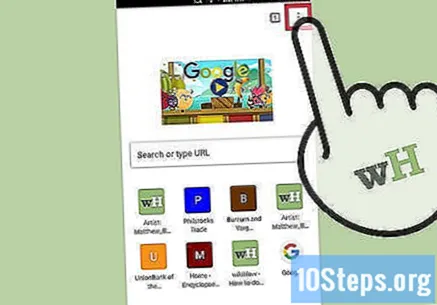
Pilih "Tetapan".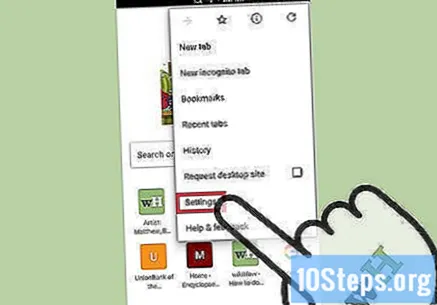
Klik "Privasi" (iOS) atau "(Lanjutan) Privasi" (Android).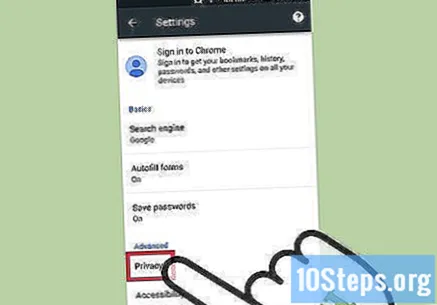
Pilih pilihan "Hapus data penyemakan imbas". Langkah ini hanya berlaku untuk pengguna Android.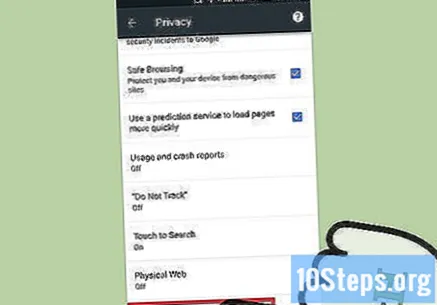
Sentuh "Hapus data dari" dan pilih jangka masa. Langkah ini hanya berlaku untuk pengguna Android.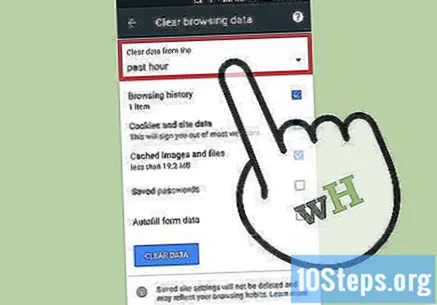
Pilih jenis data yang ingin anda hapus.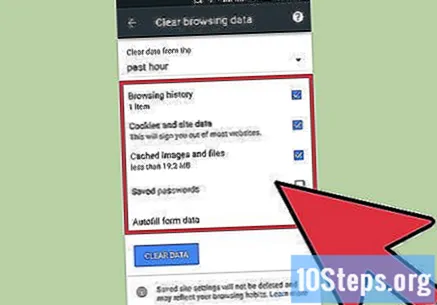
Tekan pilihan Hapus data penyemakan imbas (iOS) atau Hapus data (Android).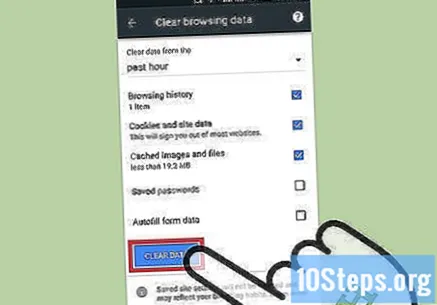
Kaedah 3 dari 8: Safari di Komputer
Buka aplikasi "App Store".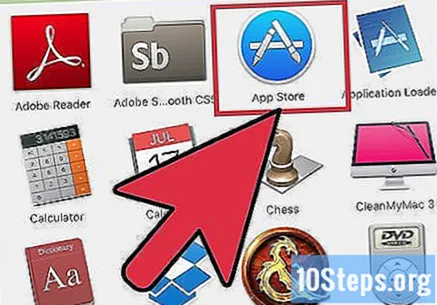
Tekan butang "Kemas kini" di bahagian atas tetingkap. Ini mempunyai ikon anak panah yang menunjuk ke bawah dalam lingkaran dan terletak di antara "Pembelian" dan bar carian.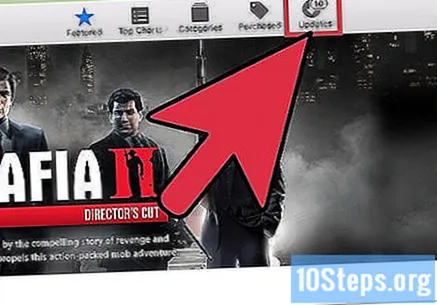
Pasang kemas kini OS X terkini. Kemas kini Safari disertakan dengan kemas kini OS X Apple. Oleh itu, anda perlu mengemas kini sistem operasi anda untuk mengemas kini Safari. Mengemas kini penyemak imbas internet boleh menghasilkan peningkatan kelajuan, peningkatan keselamatan, keserasian yang lebih besar dengan teknologi semasa dan memudahkan penggunaan umum.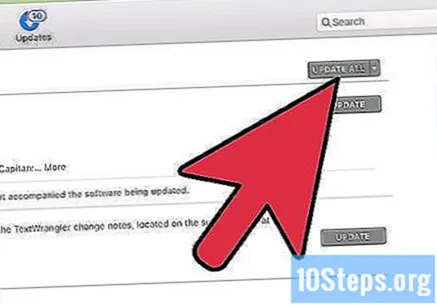
Buka Safari untuk membersihkan cache, sejarah penyemakan imbas dan kuki anda. Setiap kali anda mengunjungi halaman di internet, penyemak imbas internet menyimpan beberapa data darinya. Menghapus data ini secara berkala dapat mempercepatnya.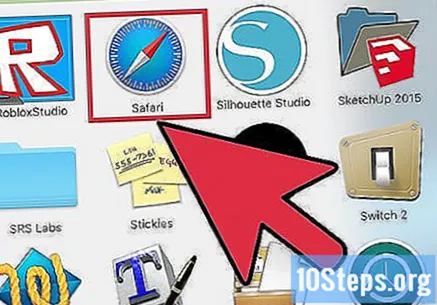
- Cache: Semasa mengunjungi halaman, cache menyimpan kandungan dan gambarnya secara tempatan. Dengan cara ini, halaman dibuka dengan lebih cepat pada saat ia diakses, kerana cache sudah memiliki kandungan yang tersimpan. Namun, kerana fail ini disimpan dan terkumpul, lebih banyak masa diperlukan untuk mencari kandungan yang berkaitan dengan halaman tertentu.
- Sejarah penyemakan imbas: Penyemak imbas internet menyimpan rekod setiap laman web yang dikunjungi. Ciri ini membolehkan anda menggunakan butang "Kembali" dan "Seterusnya". Apabila anda mengosongkan sejarah carian anda, rekod ini akan dihapuskan.
- Cookies: fail jenis ini menyimpan maklumat mengenai anda, pengguna. Maklumat ini mungkin merangkumi nama pengguna, kata laluan dan kandungan keranjang belanja anda, maklumat akaun, dan entri borang pengisian automatik. Mengosongkan kuki anda juga akan membuang semua data yang anda simpan.
Pilih "Safari" dari bar menu atas. Pilihan ini adalah antara ikon Apple dan pilihan "Fail".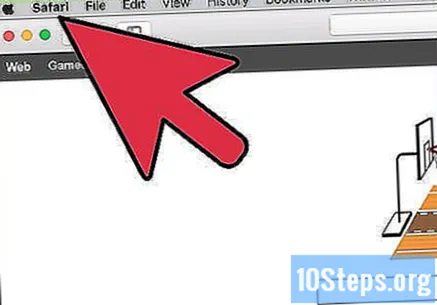
Klik "Kosongkan sejarah penyemakan imbas... ". Ketahui bahawa pilihan ini juga akan menghapus cache dan kuki. Untuk membersihkan sejarah penyemakan imbas dan menyimpan data yang disimpan oleh Safari, tekan kekunci ⌥ Pilihan. Kemudian, pilihan "Hapus riwayat penyemakan imbas" akan berubah menjadi "Hapus sejarah dan simpan data laman web". Klik pada pilihan baru ini dan lepaskan kuncinya ⌥ Pilihan.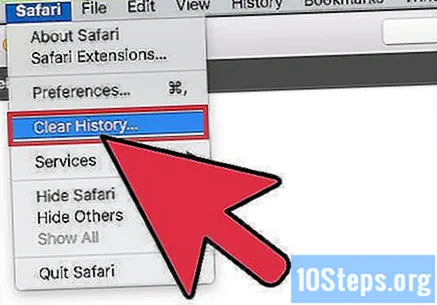
Tekan "semua sejarah" untuk mengaktifkan menu lungsur.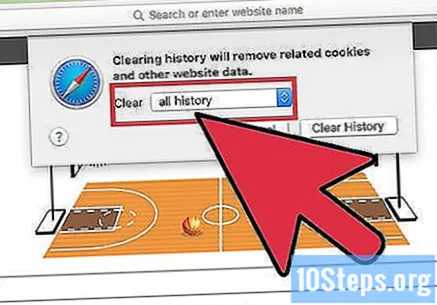
Pilih julat masa dari senarai. Safari hanya akan membersihkan data yang dikumpulkan dalam jangka masa yang dipilih. Pilihan termasuk: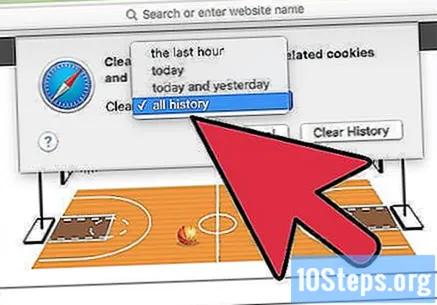
- "jam terakhir".
- "hari ini".
- "hari ini dan semalam".
- "semua sejarah penyemakan imbas" (lalai).
Sentuh Hapus sejarah.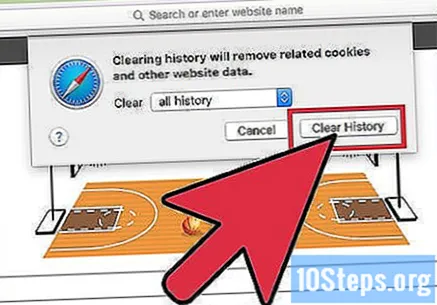
Kaedah 4 dari 8: Safari pada Peranti Mudah Alih
Buka menu "Tetapan" untuk mengemas kini iOS pada peranti. Seperti versi desktop, aplikasi mudah alih Safari dikemas kini bersama dengan sistem operasi pada peranti.
Pilih pilihan "Umum".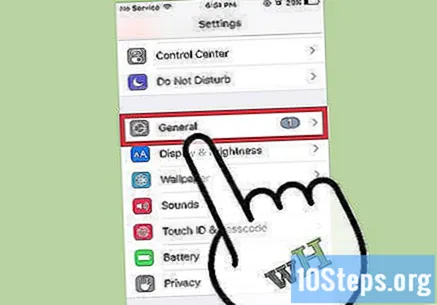
Sentuh "Kemas kini Perisian".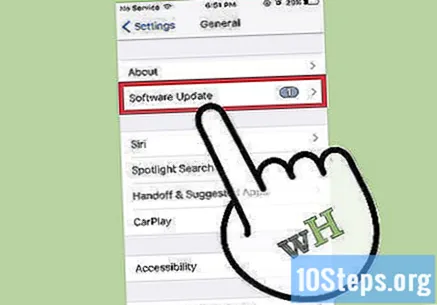
Pilih "Pasang sekarang".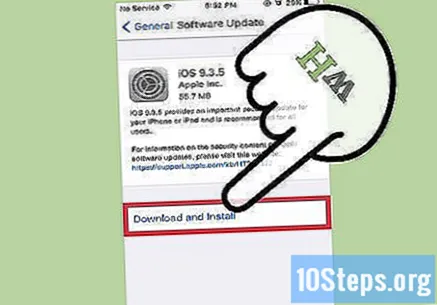
Masukkan kata laluan anda apabila diminta.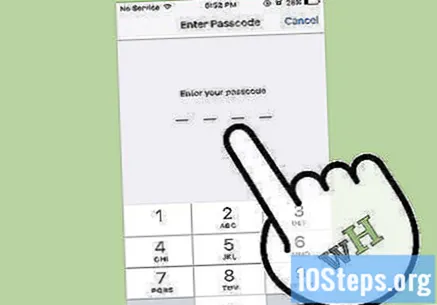
Setuju dengan terma dan syarat penggunaan. Kemas kini akan dilakukan dengan segera. Pada penghujungnya, aplikasi Safari akan dikemas kini.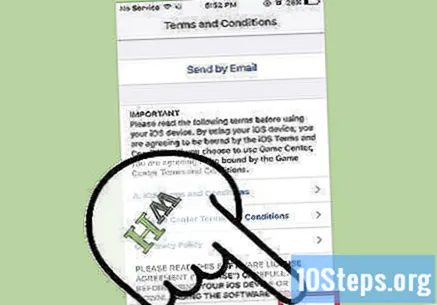
Buka aplikasi "Tetapan" untuk membersihkan sejarah penyemakan imbas, kuki, dan cache Safari. Setiap kali anda mengunjungi halaman di internet, penyemak imbas internet menyimpan beberapa data darinya. Menghapus data ini secara berkala dapat mempercepatnya.
- Cache: Semasa mengunjungi halaman, cache menyimpan kandungan dan gambarnya secara tempatan. Dengan cara ini, halaman dibuka dengan lebih cepat pada saat ia diakses, kerana cache sudah memiliki kandungan yang tersimpan. Namun, kerana fail ini disimpan dan terkumpul, lebih banyak masa diperlukan untuk mencari kandungan yang berkaitan dengan halaman tertentu.
- Sejarah penyemakan imbas: Penyemak imbas internet menyimpan rekod setiap laman web yang dikunjungi. Ciri ini membolehkan anda menggunakan butang "Kembali" dan "Seterusnya". Apabila anda mengosongkan sejarah carian anda, rekod ini akan dihapuskan.
- Cookies: fail jenis ini menyimpan maklumat mengenai anda, pengguna. Maklumat ini mungkin merangkumi nama pengguna, kata laluan dan kandungan keranjang belanja anda, maklumat akaun, dan entri borang pengisian automatik. Mengosongkan kuki anda juga akan membuang semua data yang anda simpan.
Pilih "Safari".
Pilih "Hapus sejarah dan data". Harap maklum bahawa pilihan ini tidak hanya akan menghapus sejarah penyemakan imbas anda, tetapi juga kuki dan cache anda.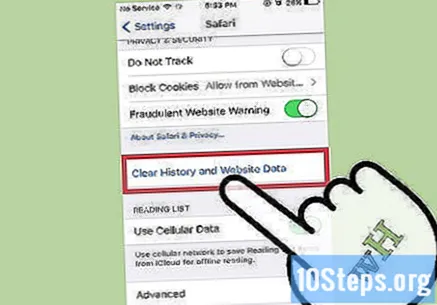
Tekan "Hapus sejarah dan data".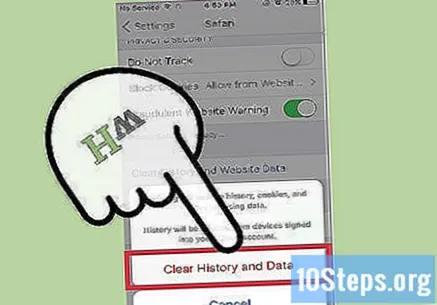
Kaedah 5 dari 8: Microsoft Edge
Benarkan Windows mengemas kini Microsoft Edge secara automatik. Secara lalai, Windows mengemas kini perisian peranti secara automatik. Sekiranya atas sebab tertentu ciri ini dilumpuhkan, anda boleh mengemas kini secara manual.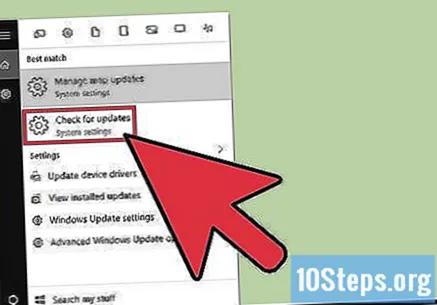
Klik pada butang "Mula".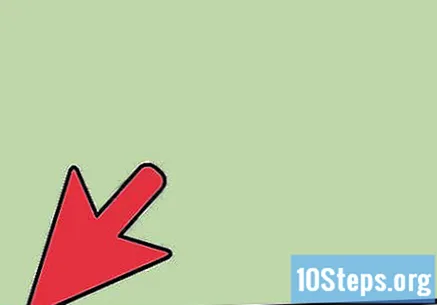
Taip "Kemas kini" di bar carian.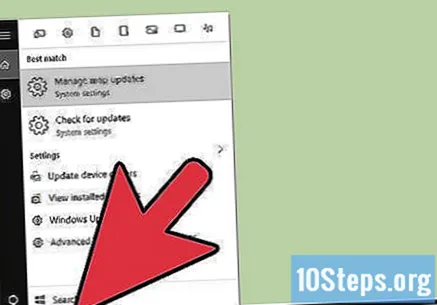
Pilih "Periksa kemas kini" dari senarai hasil. Kemudian, segala kemas kini yang ada akan dibuat dengan segera.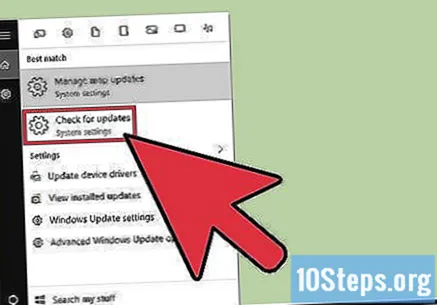
Buka Microsoft Edge untuk membersihkan data penyemak imbas anda. Setiap kali anda mengunjungi halaman di internet, penyemak imbas internet menyimpan beberapa data darinya. Menghapus data ini secara berkala dapat mempercepatnya.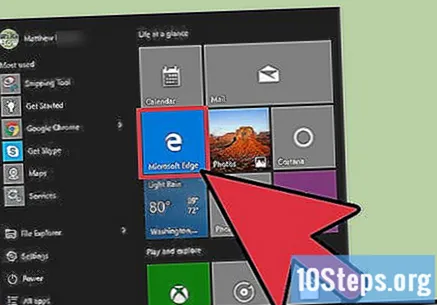
- Cache: Semasa mengunjungi halaman, cache menyimpan kandungan dan gambarnya secara tempatan. Dengan cara ini, halaman dibuka dengan lebih cepat pada saat ia diakses, kerana cache sudah memiliki kandungan yang tersimpan. Namun, kerana fail ini disimpan dan terkumpul, lebih banyak masa diperlukan untuk mencari kandungan yang berkaitan dengan halaman tertentu.
- Sejarah penyemakan imbas: Penyemak imbas internet menyimpan rekod setiap laman web yang dikunjungi. Apabila anda mengosongkan sejarah carian anda, rekod ini akan dihapuskan.
- Cookies: fail jenis ini menyimpan maklumat mengenai anda, pengguna. Maklumat ini mungkin merangkumi nama pengguna, kata laluan dan kandungan keranjang belanja anda, maklumat akaun, dan entri borang pengisian automatik. Mengosongkan kuki anda juga akan membuang semua data yang anda simpan.
Klik pada butang "Hub". Ini mempunyai ikon perenggan teks yang terletak di sebelah kanan bar carian.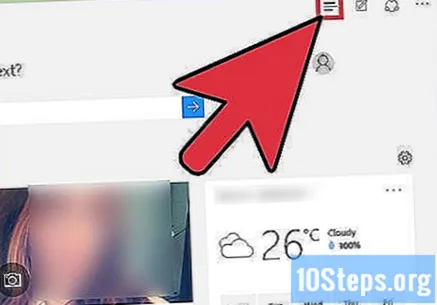
Pilih "Sejarah penyemakan imbas".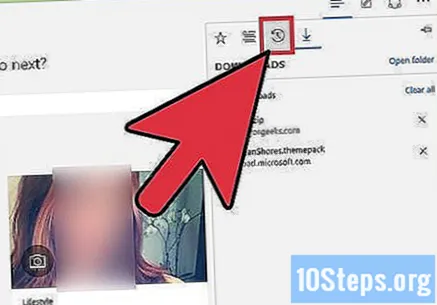
Klik pada "Hapus semua sejarah penyemakan imbas".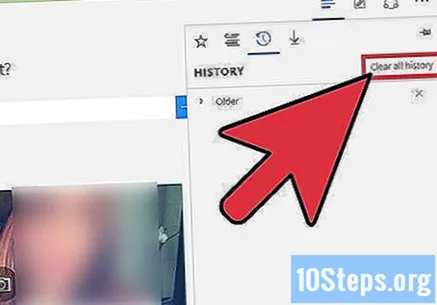
Pilih jenis data yang ingin anda hapus. Pilihan termasuk: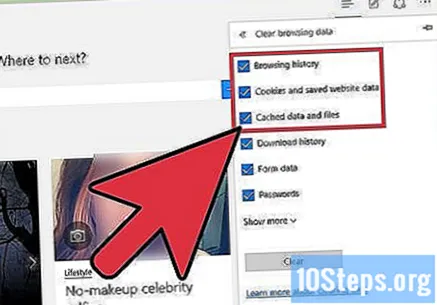
- "Sejarah penyemakan imbas".
- "Kuki dan data laman web disimpan".
- "Data dan fail yang dicache".
Klik "Kosongkan".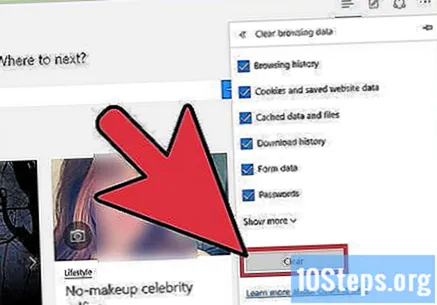
Kaedah 6 dari 8: Firefox pada Komputer
Buka Firefox dan periksa kemas kini yang ada. Secara lalai, Firefox memeriksa dan memasang kemas kini secara automatik. Walau bagaimanapun, anda masih boleh melakukan pengesahan ini secara manual. Mengemas kini penyemak imbas internet boleh menghasilkan peningkatan kelajuan, peningkatan keselamatan, keserasian yang lebih besar dengan teknologi semasa dan memudahkan penggunaan umum.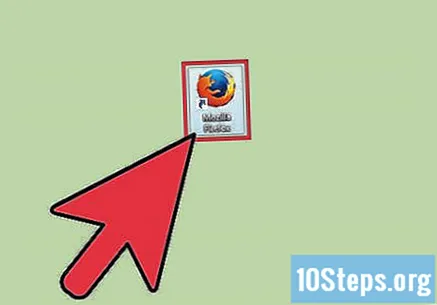
Klik butang menu Firefox. Ia mempunyai ikon "☰" dan boleh didapati di sudut kanan atas tetingkap.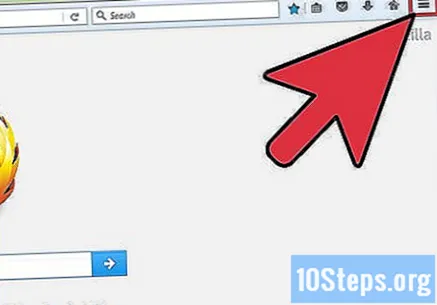
Pilih butang menu "Bantuan". Ia mempunyai ikon tanda tanya dan boleh didapati di bahagian bawah menu lungsur.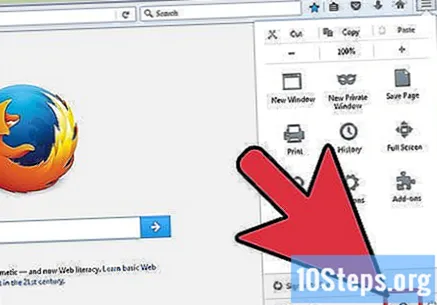
Klik pada "About Firefox". Kemudian Firefox secara automatik akan memeriksa kemas kini.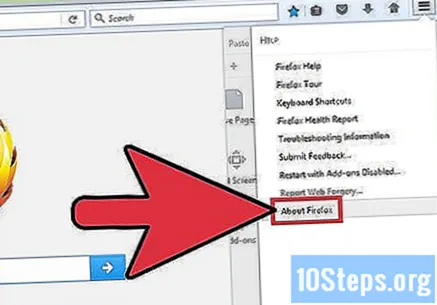
Pasang kemas kini jika ada.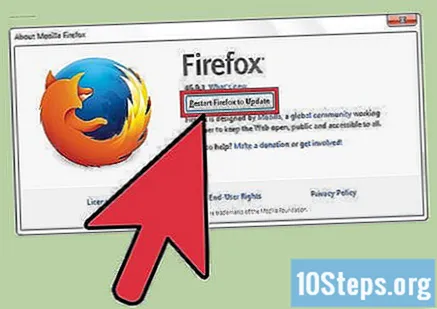
Buka Firefox untuk membersihkan sejarah penyemakan imbas, kuki dan cache anda. Setiap kali anda melayari halaman di internet, penyemak imbas internet menyimpan beberapa data darinya. Menghapus data ini secara berkala dapat mempercepatnya.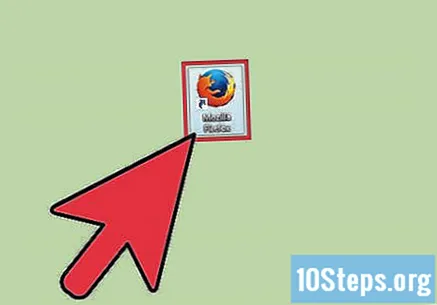
- Cache: Semasa mengunjungi halaman, cache menyimpan kandungan dan gambarnya secara tempatan. Dengan cara ini, halaman dibuka dengan lebih cepat pada saat ia diakses, kerana cache sudah memiliki kandungan yang tersimpan. Namun, kerana fail ini disimpan dan terkumpul, lebih banyak masa diperlukan untuk mencari kandungan yang berkaitan dengan halaman tertentu.
- Sejarah penyemakan imbas: Penyemak imbas internet menyimpan rekod setiap laman web yang dikunjungi. Ciri ini membolehkan anda menggunakan butang "Kembali" dan "Seterusnya". Apabila anda mengosongkan sejarah carian anda, rekod ini akan dihapuskan.
- Cookies: fail jenis ini menyimpan maklumat mengenai anda, pengguna. Maklumat ini mungkin merangkumi nama pengguna, kata laluan dan kandungan keranjang belanja anda, maklumat akaun, dan entri borang pengisian automatik. Mengosongkan kuki anda juga akan membuang semua data yang anda simpan.
Tekan kekunci Ctrl+⇧ Pergeseran+Padam (Windows) atau ⌘ Perintah+⇧ Pergeseran+Padam (Mac). Melakukannya akan membuka kotak dialog.
Klik anak panah yang menunjuk ke bawah di sebelah kiri "Butiran". Melakukannya akan membuka menu.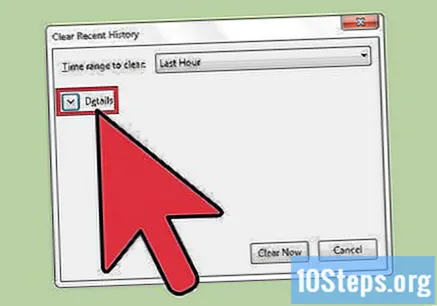
Pilih jenis data yang ingin anda hapus. Tandai kotak di sebelah satu atau lebih pilihan berikut: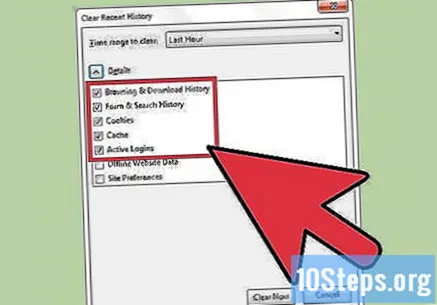
- Melayari dan memuat turun sejarah ".
- "Kuki".
- "Cache".
- Secara lalai, pilihan "Borang carian dan sejarah" dan "Log masuk aktif" dipilih. Anda boleh membatalkan pilihan mereka jika anda mahu.
Klik "Minit terakhir" di sebelah kanan "Selang masa untuk membersihkan". Melakukannya akan membuka menu lungsur.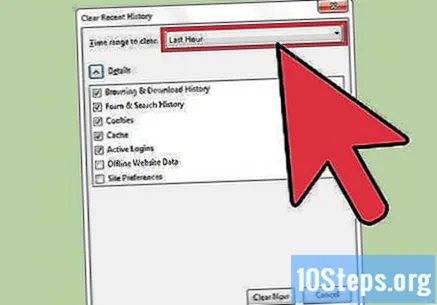
Pilih selang waktu untuk membersihkan dari menu. Pilihan termasuk: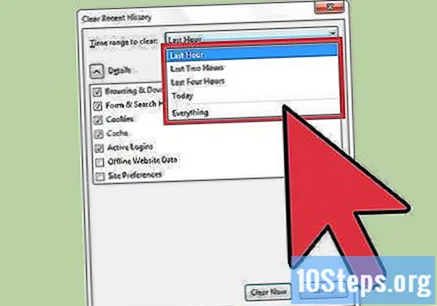
- "Jam terakhir".
- "Dua jam terakhir".
- "Empat jam terakhir".
- "Hari ini".
- "Segala-galanya".
Klik Kosongkan Sekarang.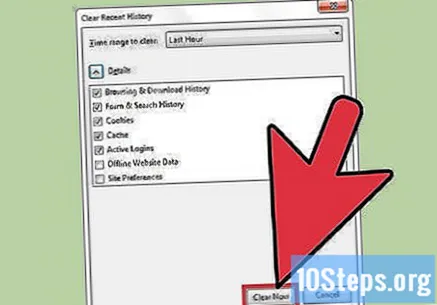
Kaedah 7 dari 8: Firefox pada Peranti Mudah Alih
Buka aplikasi "App Store" untuk mengemas kini Firefox pada peranti iOS anda.
Klik "Kemas kini". Pilihan ini terletak di sudut kanan bawah skrin.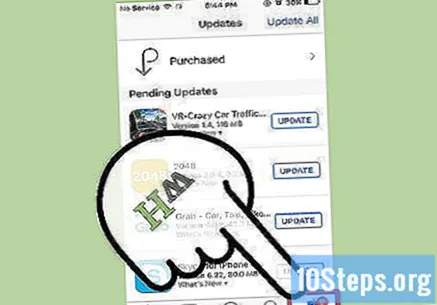
Lihat senarai aplikasi dan cari kemas kini Firefox.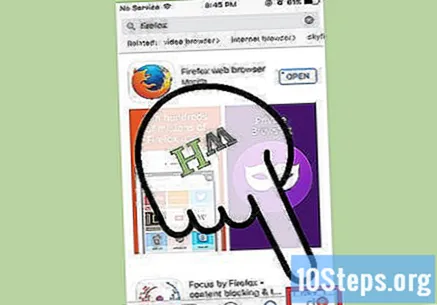
- Pilih "Kemas kini".
Buka aplikasi "Google Play Store" untuk mengemas kini Firefox pada peranti Android anda.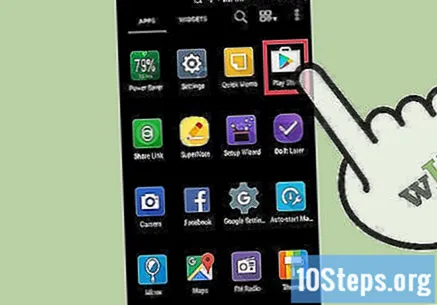
Klik pada butang menu. Klik ikon menu "⁝" di sudut kanan atas skrin.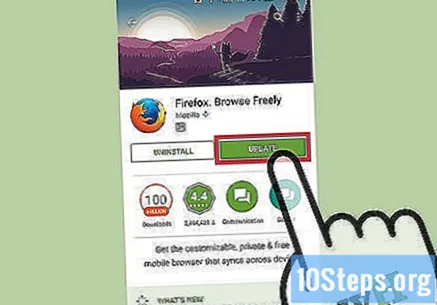
- Pilih "Aplikasi saya" dari menu lungsur turun.
- Lihat senarai aplikasi dan cari kemas kini Firefox.
- Pilih "Kemas kini".
Buka Firefox untuk membersihkan data penyemakan imbas pada peranti iOS anda. Setiap kali anda mengunjungi halaman di internet, penyemak imbas internet menyimpan beberapa data darinya. Menghapus data ini secara berkala dapat mempercepatnya.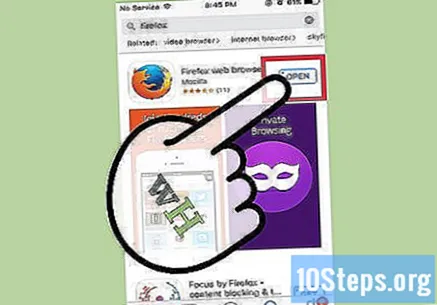
- Cache: Semasa mengunjungi halaman, cache menyimpan kandungan dan gambarnya secara tempatan. Dengan cara ini, halaman dibuka dengan lebih cepat pada saat ia diakses, kerana cache sudah memiliki kandungan yang tersimpan. Namun, kerana fail ini disimpan dan terkumpul, lebih banyak masa diperlukan untuk mencari kandungan yang berkaitan dengan halaman tertentu.
- Sejarah penyemakan imbas: Penyemak imbas internet menyimpan rekod setiap laman web yang dikunjungi. Ciri ini membolehkan anda menggunakan butang "Kembali" dan "Seterusnya". Apabila anda mengosongkan sejarah carian anda, rekod ini akan dihapuskan.
- Cookies: fail jenis ini menyimpan maklumat mengenai anda, pengguna. Maklumat ini mungkin merangkumi nama pengguna, kata laluan dan kandungan keranjang belanja anda, maklumat akaun, dan entri borang pengisian automatik. Mengosongkan kuki anda juga akan membuang semua data yang anda simpan.
Klik pada butang "Tab". Ini memiliki ikon persegi dengan angka di dalamnya, terletak di sudut kanan atas skrin.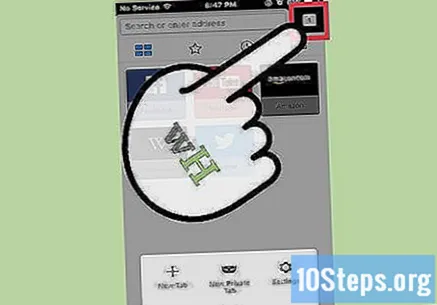
Klik butang "Tetapan". Ia mempunyai ikon roda gigi dan terletak di sudut kiri atas skrin.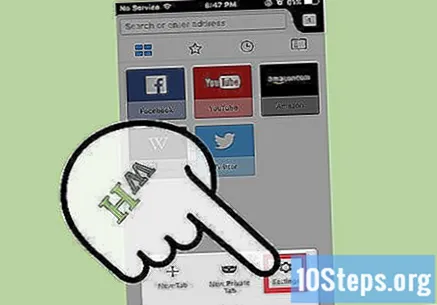
Sentuh "Hapus data peribadi" di bawah bahagian "Privasi".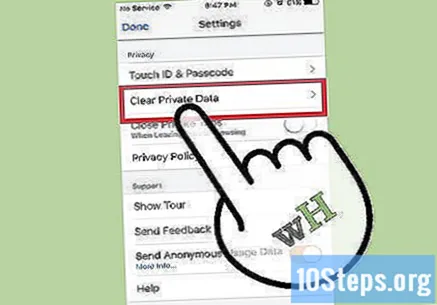
Geser suis ke kanan di sebelah setiap jenis data yang ingin anda hapus. Secara lalai, item berikut dipilih: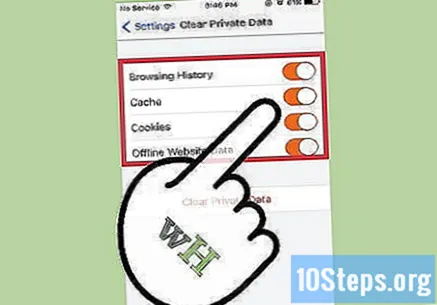
- "Sejarah penyemakan imbas".
- "Cache".
- "Kuki".
- "Data laman web luar talian".
Klik "Kosongkan data peribadi".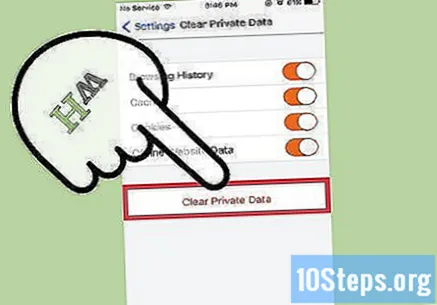
Buka Firefox untuk membersihkan data penyemakan imbas pada peranti Android anda. Setiap kali anda mengunjungi halaman di internet, penyemak imbas internet menyimpan beberapa data darinya. Menghapus data ini secara berkala dapat mempercepatnya.
- Cache: Semasa mengunjungi halaman, cache menyimpan kandungan dan gambarnya secara tempatan. Dengan cara ini, halaman dibuka dengan lebih cepat pada saat ia diakses, kerana cache sudah memiliki kandungan yang tersimpan. Namun, kerana fail-fail ini disimpan dan terkumpul, lebih banyak masa diperlukan untuk mencari kandungan yang berkaitan dengan halaman tertentu.
- Sejarah penyemakan imbas: Penyemak imbas internet menyimpan rekod setiap laman web yang dikunjungi. Apabila anda mengosongkan sejarah carian anda, rekod ini akan dihapuskan.
- Cookies: fail jenis ini menyimpan maklumat mengenai anda, pengguna. Maklumat ini boleh merangkumi nama pengguna, kata laluan dan kandungan keranjang belanja anda, maklumat akaun, dan entri borang pengisian automatik. Mengosongkan kuki anda juga akan membuang semua data yang anda simpan.
Sentuh butang "Menu". Ia mempunyai ikon "⁝" dan terletak di sudut kanan atas skrin.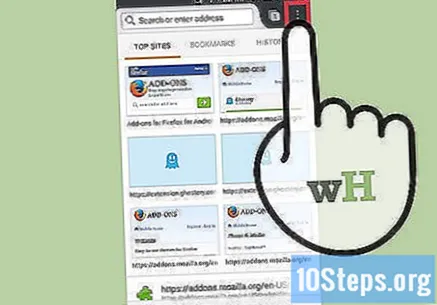
Pilih "Tetapan". Pada beberapa peranti, anda mungkin perlu mengklik "Lagi" dan kemudian "Tetapan".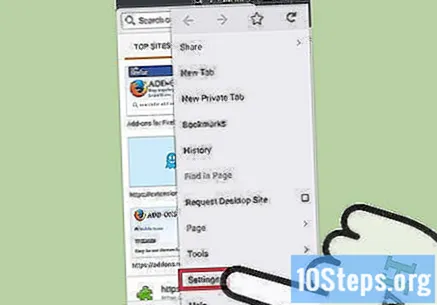
Sentuh "Kosongkan data peribadi".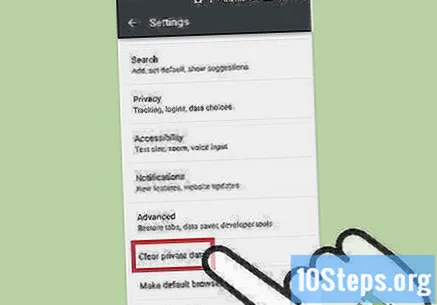
Pilih kotak pilihan di sebelah setiap jenis data yang ingin anda hapus. Pilihan termasuk: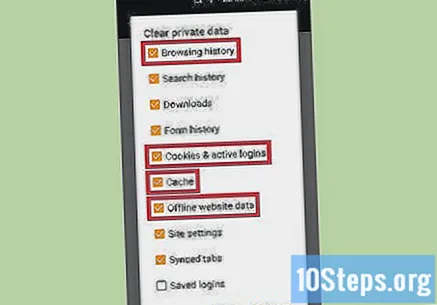
- "Sejarah melayari dan memuat turun".
- "Kuki dan log masuk aktif".
- "Cache".
Sentuh "Kosongkan data".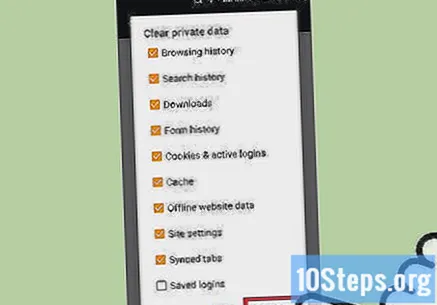
Kaedah 8 dari 8: Internet Explorer
Benarkan Windows mengemas kini Internet Explorer secara automatik. Di Windows 10, Internet Explorer dikemas kini secara automatik. Di Windows Vista, 7 dan 8, pengguna dapat mengaktifkan kemas kini automatik. Sekiranya perlu, lakukan pemeriksaan manual untuk kemas kini.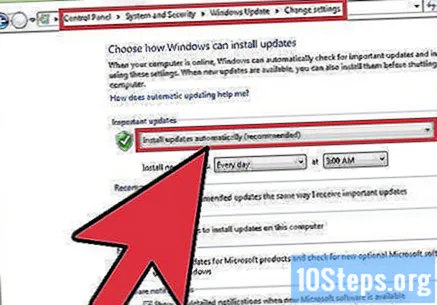
Buka aplikasi "Tetapan". Di Windows Vista, 7 dan 8, buka "Panel Kawalan".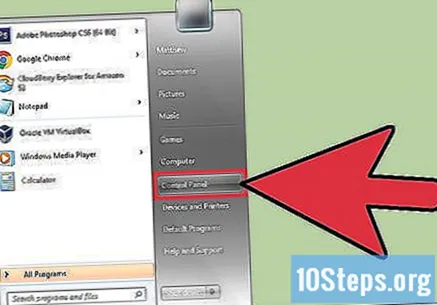
Pilih "Kemas kini Windows".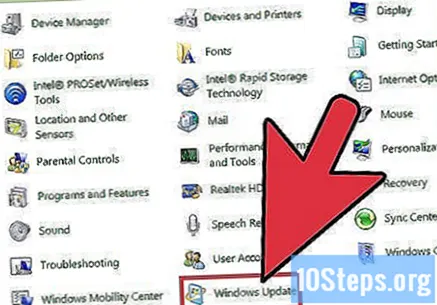
Klik "Semak kemas kini". Kemudian Windows akan segera memeriksa kemas kini baru.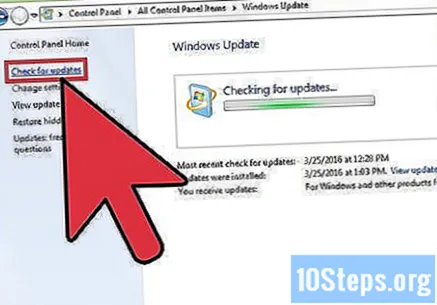
Buka Internet Explorer untuk membersihkan data penyemakan imbas pada peranti Android anda. Setiap kali anda mengunjungi halaman di internet, penyemak imbas internet menyimpan beberapa data darinya. Menghapus data ini secara berkala dapat mempercepatnya.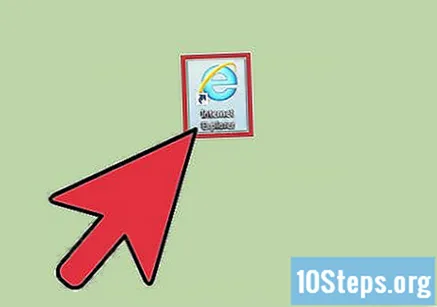
- Cache: Semasa mengunjungi halaman, cache menyimpan kandungan dan gambarnya secara tempatan. Dengan cara ini, halaman dibuka dengan lebih cepat pada saat ia diakses, kerana cache sudah memiliki kandungan yang tersimpan. Namun, kerana fail-fail ini disimpan dan terkumpul, lebih banyak masa diperlukan untuk mencari kandungan yang berkaitan dengan halaman tertentu.
- Sejarah penyemakan imbas: Penyemak imbas internet menyimpan rekod setiap laman web yang dikunjungi. Apabila anda mengosongkan sejarah carian anda, rekod ini akan dihapuskan.
- Cookies: fail jenis ini menyimpan maklumat mengenai anda, pengguna. Maklumat ini boleh merangkumi nama pengguna, kata laluan dan kandungan keranjang belanja anda, maklumat akaun, dan entri borang pengisian automatik. Mengosongkan kuki anda juga akan membuang semua data yang anda simpan.
Tekan kekunci Ctrl+⇧ Pergeseran+Padam (Windows) atau ⌘ Perintah+⇧ Pergeseran+Padam (Mac). Melakukannya akan membuka kotak dialog.
Pilih kotak pilihan di sebelah setiap jenis data yang ingin anda hapus. Pilihan termasuk: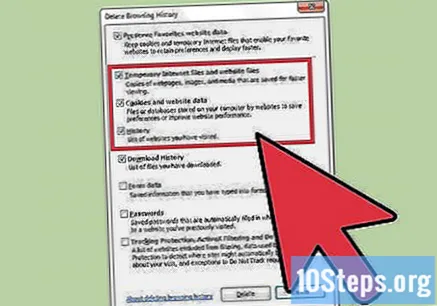
- "Fail internet dan laman web sementara".
- "Data kuki dan laman web".
- "Sejarah penyemakan imbas".
Klik Padam.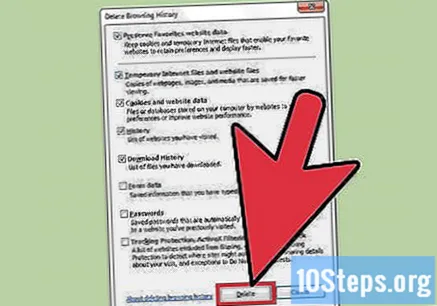
Petua
- Penyemak imbas internet anda juga bergantung pada kelajuan sambungan internet. Aliran dan muat turun video dan muzik juga dapat melambatkan penyemakan imbas anda.
- Tutup tab yang tidak digunakan. Setiap tab terbuka menggunakan sebahagian kecil RAM peranti. Oleh itu, semakin banyak yang terbuka, semakin perlahan komputer anda. Menutup tab yang tidak digunakan, terutamanya apabila banyak dibuka, dapat meningkatkan kelajuan penyemak imbas internet anda dengan ketara.
- Buka tab baru di tetingkap baru. Apabila banyak tetingkap terbuka, sukar untuk mencari halaman tertentu; anda perlu memaksimumkan, memeriksa dan meminimumkan banyak tetingkap, menghabiskan banyak masa anda. Membuka pelbagai tab membolehkan anda menavigasi di antara mereka dengan lebih cepat daripada membuka banyak tetingkap, menyederhanakan pengalaman menyemak imbas anda; ingatlah untuk menutupnya semasa anda tidak menggunakannya.